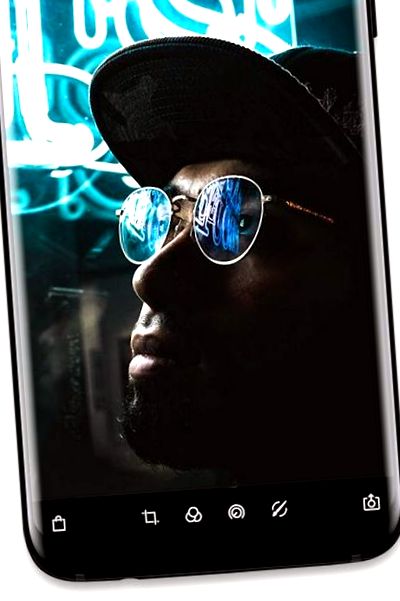Ahhoz, hogy a legtöbbet hozza ki fotóiból, célszerű az egyik fotószerkesztőt további szerkesztéshez használni. Nem titok. A legtöbb felhasználó azonban nagyon tiszteli a fotószerkesztőket, mert úgy gondolja, hogy a képszerkesztés nagyon nehéz tevékenység, és hogy a minőségi fotószerkesztők csak pénzért érhetők el.
Mindkét állításban van némi igazság, de készítettünk néhány tippet és trükköt Önnek, amelyeknek köszönhetően valóban mindenki eljuthat a fejlett képszerkesztésig. Azt is tanácsoljuk Önnek, hogyan kell hatékonyan használni.
Fotószerkesztőt választunk
Lehet, hogy hallott már olyan neveket, mint a Photoshop vagy a Lightroom, még akkor is, ha éppen nem fényképeket szerkeszt. Ezek a programok a piacon elérhető legjobbak közé tartoznak. Számos egyéb eszköz és alkalmazás is elérhető ingyenesen vagy egyszeri díj ellenében, vagy előfizetés formájában. Ha még nem ismeri a fotószerkesztést, javasoljuk, hogy kísérletezzen az ingyenesen elérhető eszközökkel. Egyesek minden funkciót fizetés nélkül kínálnak, mások ötvözik az ingyenes és a prémium szolgáltatásokat, amelyek fizetést igényelnek.
A fotószerkesztő választása attól függően is különbözik, hogy az eszközzel csak okostelefonon vagy táblagépen, vagy számítógépen szeretne dolgozni. Például a Snapseed egy nagyszerű eszköz, amely az egyik legjobb megoldás a piacon. Teljesen ingyenes, és minden funkcióját lefedi. Hátránya azonban, hogy csak alkalmazásként érhető el iOS és Android készülékekre. Tehát nem fogja használni asztali számítógépen vagy laptopon, ami kár.
Röviden, a tudásunkkal megismertetjük a fényképek szerkesztésére szolgáló részben vagy teljesen ingyenes eszközökkel. Hozzászólások:
Polarr Photo Editor
Ez az alkalmazás a kedvencünk. Az alapverzió ingyenesen elérhető, és számos fejlett eszközt kínál. Néhány speciális funkció csak a Pro verzióhoz érhető el, amely az írás idején egyszeri, 20 eurós díj ellenében volt elérhető. A múltban azonban kedvezményesen lehetett megvásárolni a Polarr Photo Editor Pro programot.
Ennél a szolgáltatásnál nagyra értékeljük, hogy lenyűgöző kialakítással és számos olyan funkcióval rendelkezik, amelyek lehetővé teszik, hogy nyerjen egy fotóval. Ne számítson arra, hogy a Polarr-t olyan fotómontázsokhoz használja, mint pl Photoshop. Az alkalmazás előnye a színhőmérséklet, az expozíció és egyéb részletek szerkesztése, amelyek szinte felismerhetetlenné tehetik a fotót az eredetihez képest. Vagy más szavakkal: ha minőségi fényképezőgéppel készít fényképet, nem ideális megvilágítási körülmények között, akkor a Polarr segítségével javíthatja azt, hogy könnyen használható legyen.
A Polarr platformplatformok széles körű támogatásával minket is megnyert. Az alkalmazás elérhető iOS és Android eszközökhöz, valamint megbízható alkalmazásként a Windows 10 rendszerhez is. Van webes verzió és dedikált alkalmazás a macOS számára is. A platformok ilyen széles körű támogatása ritka, és azt is értékeljük, hogy ha fizet a Pro verzióért, ill. ha egy platformon kinyitja a funkciókat, akkor ezeket az előnyöket más platformokon is felhasználhatja.
A Polarr alkalmazás ingyenesen elérhető számítógépén és mobil eszközén
Pattanós
A Snapseed-et már említettük. Ez egy kiváló mobil alkalmazás, amely az egyik legjobb a maga nemében. A Snapseed a szolgáltatások széles skáláját és számos átfogó eszközt kínál. Az alkalmazás teljesen ingyenesen elérhető, beleértve a fejlett funkciókat, amelyekért a versengő szolgáltatások pénzt kérnek. Mint említettük, a szolgáltatás hátránya, hogy nem használható számítógépeken.
Ha csak fényképeket szerkeszt az okostelefonján, próbálja ki a Snapseed alkalmazást
Pixlr
Egy másik nagyszerű fotószerkesztő neve Pixlr. Két alkalmazásban érhető el - A Pixlr Express segítségével gyorsan és könnyebben szerkeszthetők a fényképek. A Pixlr Editor átfogóbb szerkesztőeszközöket tartalmaz. Nagyszerű, hogy a Pixlr Editor elérhető iOS és Android eszközökhöz, valamint webalapú számítógépekhez. Sajnos hiányzik a számítógépen található offline fotószerkesztő alkalmazás.
IrfanView
Úgy döntöttünk, hogy felvesszük kedvenc fotónézegetőnket a számítógépek számára ingyenesen elérhető listára. Egyszerű szerkesztési funkciókat is kínál, de leggyakrabban a fényképek és hasonló feladatok csökkentésére vagy kivágására használjuk. Nagyszerű eszköz a csoportos fájlkonvertálásra vagy több fájl egyszerre történő szerkesztésére is.
Fotókat szerkesztünk
Ha jobban szeretné irányítani a képszerkesztést, például szűrőket szeretne alkalmazni az Instagram-on, javasoljuk, hogy próbálja ki az említett szolgáltatások egyikét. Alternatív megoldásként használhat egy másik fotószerkesztőt, amely már Önnek van, pl. Zoner Photo Studio X. A cikkben írt funkciók közül sok a jobb szerkesztők szabványos jellemzője. A mintapéldákra a Polarr alkalmazást fogjuk használni.
Színbeállítások
A színbeállítás általában Szín feliratú, és alapértelmezés szerint több külön beállítást tartalmaz - hőmérséklet (Hőmérséklet), színező (Színez), az élénkség (Rezgés) és telítettség (Telítettség). A színhőmérséklet lehetővé teszi az előidézni kívánt fénykép atmoszférájának megváltoztatását. A melegebb színek barátságosak egyes felhasználók számára, a hideg színek hűvösebbek. A gyakorlati dolog az, hogy a színhőmérséklet beállításával kétféle módon rajzolhat meg egy fotót. Kiváló pl. a táj fényképezésénél. Műszaki szempontból ez a színbeállítás a fényképen sárgábbá válik, ill. kékre. A Tint beállítás hasonlóan működik - de ez esetben zöld vagy bíbor színű. Mindkét eszköz kombinálható a kívánt szín eléréséhez.
A színbeállítás egyedi hangulatot kölcsönöz a fényképnek
A színtelítettség és az élesség beállítása első pillantásra nagyon hasonló lehet. Ezek az eszközök azonban kissé eltérnek egymástól. A telítettség automatikusan bekerül a fénykép minden színére, ami néha eltúlzottá varázsolja a fényképet, és a színek természetellenesen izzanak. A Vibrance figyelembe veszi az aktuális színeloszlást, és csak azokat a színeket emeli ki, amelyeket a fotó nyomtat. A kellően telítetteket ez a beállítás már nem emeli ki. Tehát, ha azt szeretné, hogy a fénykép élénkebb legyen, játsszon a Vibrance beállításokkal. Ha túl élénk színeket szeretne elérni, próbálja ki a telítettség beállítást.
Ha nem tetszik az összefoglaló színszerkesztés egy fotón, használhatja az úgynevezett eszközt is HSL. Ez lehetővé teszi a nyolc elsődleges szín árnyalatának, telítettségének és fényerejének beállítását a fénykép színkomponensének jobb testreszabása érdekében.
Fénybeállítás
Még a fotó fényének beállításakor is számos eszköz áll rendelkezésre, amelyek gyakran csak minimálisan különböznek egymástól. Ennek alapja az expozíció beállítása (Kitettség) és a fényerő (Fényerősség). Az expozíció beállítása a szerkesztőben lényegében megegyezik az azonos nevű funkcióval a fényképezőgépben, és bár ez az állítás műszakilag nem teljesen helytálló, jól meg kell érteni - növeli vagy csökkenti a fotó fényforrásainak intenzitását . Műszaki szempontból az expozíció beállítása segíthet megakadályozni a túl sok vagy túl kevés fényt a fényképen. A fény beállítását a fényerő beállításával is megváltoztathatja. Ez a beállítás azonban egyenletesen befolyásolja a fényképet, így 100% -os fényerő esetén csak egy jól megvilágított fotón láthat fehér területet. Az expozíció és a fényerő közötti különbség megértésének legjobb módja, ha mindkét beállítást felváltva állítja 100% -ra. Mindkét beállítás azonban gyakran jól kombinálható.
Szeretne tisztább fényképet? Játssz az egyedi fénybeállításokkal
A kontraszt beállításával gyakran találkozhat a fénybeállításokban (Kontraszt) és esetleg a Dehaze. A Kontraszt meghatározza a fénykép világosabb és legsötétebb pontja közötti különbséget, és a névadó beállítással vizuálisan csökkentheti vagy kiemelheti a különbséget. A Dehaze-t eredetileg a köd vagy a köd eltávolítására szolgáló eszközként hozták létre, a fény beállítására is használható, mivel növeli vagy elnyomja bizonyos fényes területeket.
A fénybeállításokban gyakran talál funkciókat a fehér elnyomásához vagy fokozásához (fehér) vagy fekete (Fekete) színek.
Részletek
Sok szerkesztő tartalmaz eszközöket a részletek szerkesztéséhez. Alapértelmezés szerint hívják őket Világosság a Élesítse és ezeknek az angol szavaknak a fordítása utal ezekre az eszközökre. Az egyértelműség hangsúlyozza a részletek tisztaságát, Sharpen pedig fokozza az élességet. A gyakorlatban mindkét eszköz szinte azonos lehet, a fényképezett jelenettől függően. Technikai szempontból a Clarity funkció a középtónusok kontrasztjának fokozására és a ködhatás elnyomására összpontosít. Ennek a funkciónak az az előnye, hogy megfelelő használat esetén jobban ki tudja emelni a részleteket a nem kívánt mellékhatások nélkül, amelyek az Élesítés funkcióra jellemzőek. Különösen azt értjük, hogy a túlzott részletességű fényképek gyakran természetellenesek.
Óvatosan állítsa be a részleteket, hogy a fénykép ne nézzen ki természetellenesnek
Maszkok
Ezek a szín-, fény- és részletbeállítások jelentik az alapot bármely fénykép szerkesztéséhez. Gyakorlati szempontból azonban fontos tudni, hogy ezeket az eszközöket a teljes fényképen vagy csak a kiválasztott részein használhatja. Az úgynevezett maszkok (Maszkok).
Többféle maszk létezik. Ecset (Kefe) lehetővé teszi a kiválasztott beállítás alkalmazását azokra a területekre, amelyeket az egérrel "fest" - ugyanúgy, mintha ecsettel festene. Radiálok is gyakran kaphatók (Sugárirányú) maszkok és ún. Gradiens. A radiális maszk kör alakú, méretében és alakjában változtatható, és lehetővé teszi a fénykép azon részének lehatárolását, ahol speciális kiigazításokat szeretne alkalmazni. A színátmenet ugyanúgy működik, de ebben az esetben ez egy olyan terület, amelyet három egyenes határoz meg.
A maszkok ideális eszköz, ha ki akarja emelni a fénykép egy részét. Kicsit elmoshatja a többit, vagy megkülönböztetheti az egyes területeket különböző színhőmérséklet-beállításokkal, fényvel stb. Maszkokkal remekül nyerhet.
A maszkok lehetővé teszik, hogy adott beállításokat csak a fénykép kiválasztott részeire alkalmazzon
- Kiszivárgott FOTÓK a kórházban felszolgált ételekből Ebből a betegek nem fognak lábra állni! Új idő
- Nagy öröm! Aneta Parišková sokatmondó fotókat tett közzé!
- Lásd Darth Vader a Star Wars VII-ben. Fotók és új információk megtekintése!
- Esküvői fotók drónról Lövések madártávlatból, amelyek valami más
- A Windows több verziója egy számítógépen